Correo electrónico a SMS usando SMTPS (STARTTLS)
Para crear una solución que envíe mensajes de texto desde el correo electrónico necesitamos 25 minutos. Esta guía presenta los pasos y la información necesaria para ayudarte a completar este procedimiento de manera eficiente. Quizás el mayor beneficio de esta solución de correo electrónico es que solo tienes que realizar una configuración simple y estarás listo para enviar SMS a través de un protocolo SMTPS seguro. Esta solución utiliza Ozeki SMS Gateway, por lo que puedes beneficiarte del hecho de que es un sistema local que ofrece una excelente protección de datos. Presumimos que estás familiarizado con los conceptos básicos de la tecnología de mensajería móvil. Se te presentará información valiosa e instrucciones paso a paso bien estructuradas. Esperamos que encuentres beneficiosas las instrucciones presentadas.
Cómo enviar correo electrónico a SMS usando SMTPS (STARTTLS)
Para enviar correo electrónico a SMS usando SMTPS (STARTTLS):
- Inicia Ozeki SMS Gateway
- Instala un usuario SMTP
- Proporciona nombre de usuario y contraseña
- Abre los detalles del servicio SMTP
- Modifica la configuración SMTP
- Configura la conexión STARTTLS
- Envía un correo electrónico cifrado a mensaje SMS
- Verifica los registros
Correo electrónico a SMS usando SMTPS (STARTTLS)
El siguiente video detallado y fácil de seguir explica cómo reenviar correos electrónicos a mensajes SMS con una conexión STARTTLS. Comenzarás configurando un nuevo usuario SMTP en Ozeki 10 SMS Gateway y te llevará hasta el reenvío de tu primer correo electrónico en forma de mensaje SMS. Este video de 3 minutos te enseñará cómo configurar un usuario SMTP, cómo conectar Ozeki 10 SMS Gateway con el cliente de correo Thunderbird usando una conexión segura STARTTLS.
Configurar un nuevo usuario SMTP
Para configurar un nuevo usuario SMTP, debes seleccionar el icono Aplicaciones en la barra de herramientas de Ozeki 10 SMS Gateway (Figura 1). Si haces clic en el botón, se te presentará la lista Agregar usuario o aplicación, donde puedes seleccionar qué tipo de aplicación deseas configurar. Busca el elemento Instalar usuario SMTP en la sección de servidores de correo electrónico. Haz clic en el enlace azul Instalar para acceder al panel de instalación de usuario/aplicación.
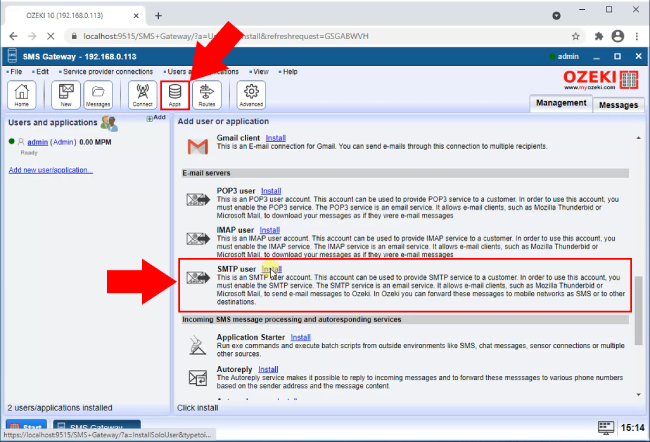
Proporcionar las credenciales de inicio de sesión
Para proporcionar las credenciales de inicio de sesión, busca la pestaña General del usuario SMTP (Figura 2). En el cuadro de grupo Información de inicio de sesión, puedes ver dos cuadros de texto. Proporciona las credenciales de inicio de sesión de tu elección y haz clic en el botón Aceptar ubicado debajo del cuadro de grupo.
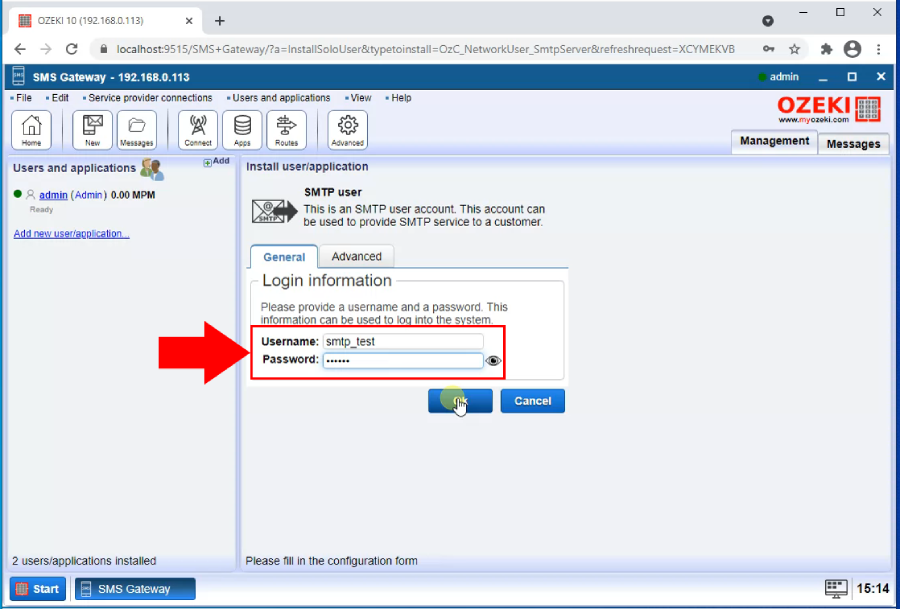
Abrir los detalles
Ahora has creado un servicio SMTP. Para proporcionar más detalles de seguridad, busca el icono Avanzado en la barra de herramientas, junto al botón Rutas. Haz clic en él para acceder a la página Servicios. Para modificar la configuración de seguridad del servicio, haz clic en el botón gris Detalles ubicado junto al botón de interruptor Habilitado (Figura 3). Ahora verás la página de detalles del servicio.
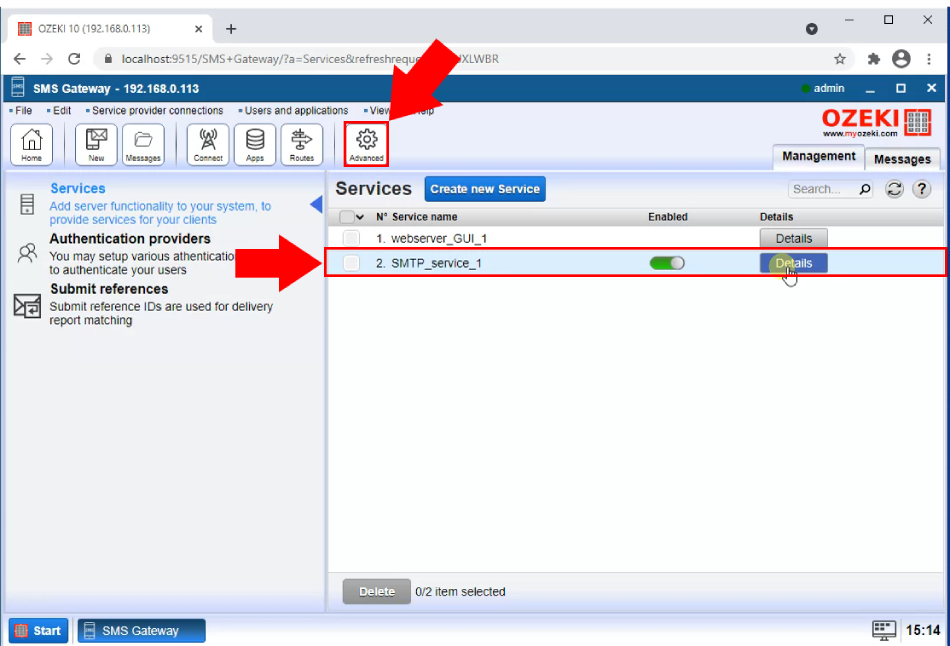
Especificar la configuración de seguridad
Para especificar la configuración de seguridad, busca el cuadro de grupo Detalles de conexión, donde encontrarás el campo de entrada Puerto. Cambia el número de puerto predeterminado a 857 (Figura 4), para trabajar con tu cliente de correo electrónico. Este número también deberá cambiarse cuando configures los detalles del servidor en el cliente de correo electrónico. De esta manera, Ozeki 10 SMS Gateway y el cliente de correo electrónico establecen la conexión. Debajo del cuadro de grupo Detalles de conexión, encontrarás el cuadro de grupo Autenticación de usuario. Aquí puedes establecer el método de autenticación, que en este caso será autenticación SMTP. Con este método, el servicio solo podría aceptar mensajes de una fuente segura.
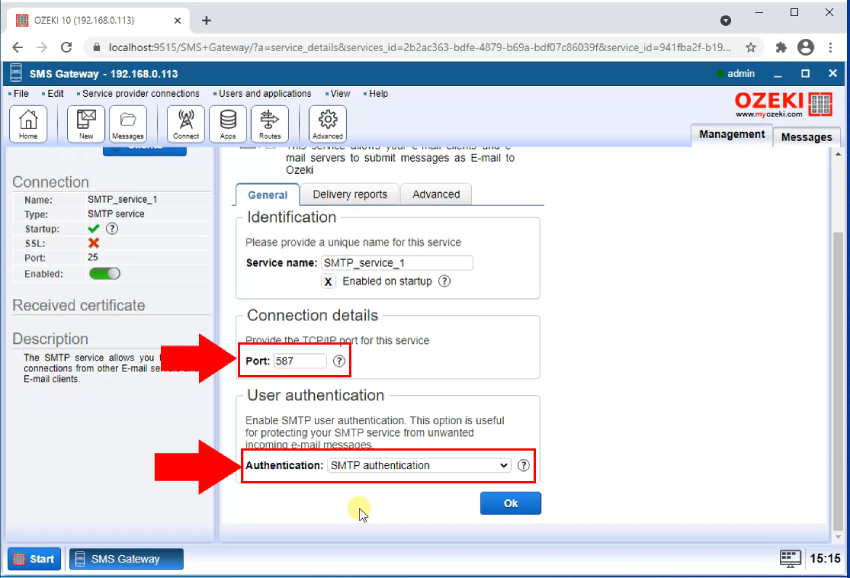
Seleccionar un método de seguridad y habilitar la conexión SSL
Para seleccionar un método de seguridad, busca la pestaña Avanzado (Figura 5), junto a la pestaña Informes de entrega. Aquí verás el cuadro de grupo SSL. El cuadro combinado Método es para cambiar el método de seguridad de la conexión. En este caso, elige el método STARTTLS. El método STARTTLS puede cifrar el canal en uso, con la ayuda del protocolo TLS o SSL. Puede hacer una conexión segura a partir de una no segura. Debajo del cuadro combinado, verás una casilla de verificación Usar conexión SSL. Asegúrate de marcarla, porque un certificado SSL cifrará tus datos antes de enviarlos al receptor y el mensaje solo podrá ser descifrado por el servidor de destino. Estas dos configuraciones resultarán en una conexión altamente segura.
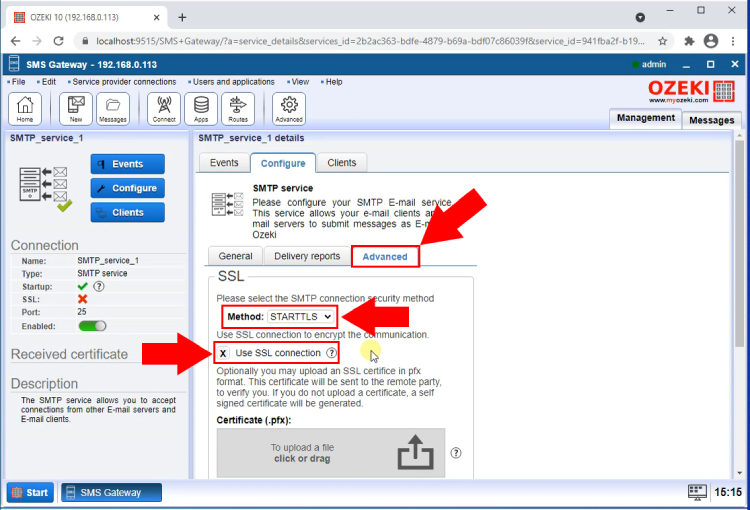
Habilitar el registro
Para habilitar el registro, desplázate hacia abajo hasta el cuadro de grupo Nivel de registro, donde puedes ver la casilla de verificación Registrar comunicación en la capa de protocolo SMTP (Figura 6). Márcala para habilitar el registro en esta conexión. Los archivos de registro se crean automáticamente para almacenar todos los eventos en la conexión. El archivo de registro contiene información esencial sobre el error en caso de que ocurra. Acelera el proceso de corrección del error.
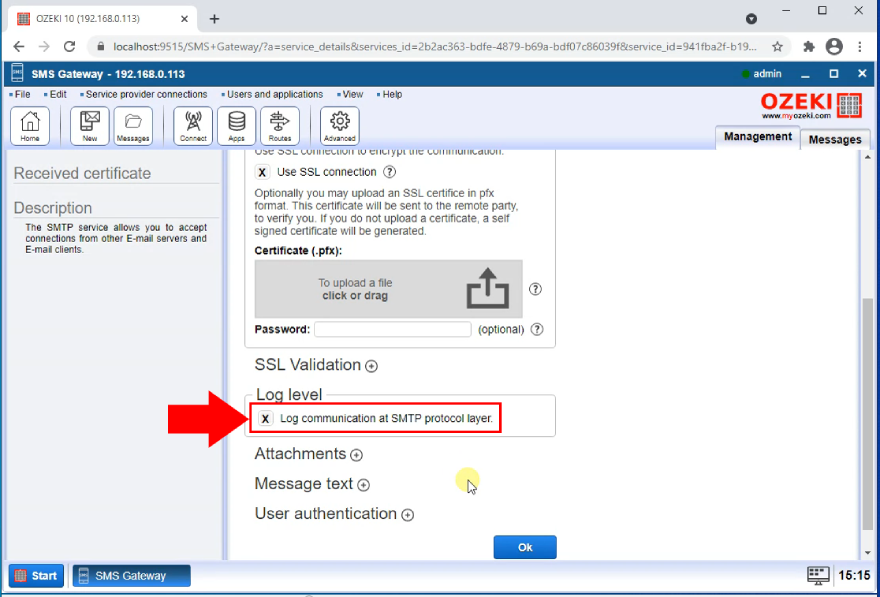
Abrir Thunderbird y configurar el servidor
Después de configurar Ozeki 10 SMS Gateway, abre Thunderbird y configura una conexión STARTTLS.
Para hacerlo, abre la ventana Detalles del servidor SMTP (Figura 7) y proporciona un nombre de servidor en el campo de entrada correspondiente.
Puedes abrir la ventana de detalles haciendo clic en el icono de tres rayas ubicado en la esquina superior izquierda del cliente Thunderbird y encontrar la opción Configuración de cuenta.
Ahora busca el punto de menú Servidor saliente que está al final de la lista.
Aquí puedes administrar todos los servidores salientes que tienes actualmente. Haz clic en el botón agregar para abrir el configurador del servidor SMTP.
A continuación, debes establecer el número de puerto (857) que utilizará el servidor.
Debajo del campo Puerto, verás el cuadro de grupo Seguridad y Autenticación.
Aquí, deberás configurar la Seguridad de conexión como STARTTLS, el Método de autenticación como Contraseña normal y proporcionar un nombre de usuario para el servidor.
De esta manera, el servidor y el lado del cliente de la conexión tendrán las mismas propiedades de seguridad, lo que significa máxima seguridad.
Haz clic en el botón Aceptar ubicado debajo del campo de entrada Nombre de usuario para finalizar la configuración.
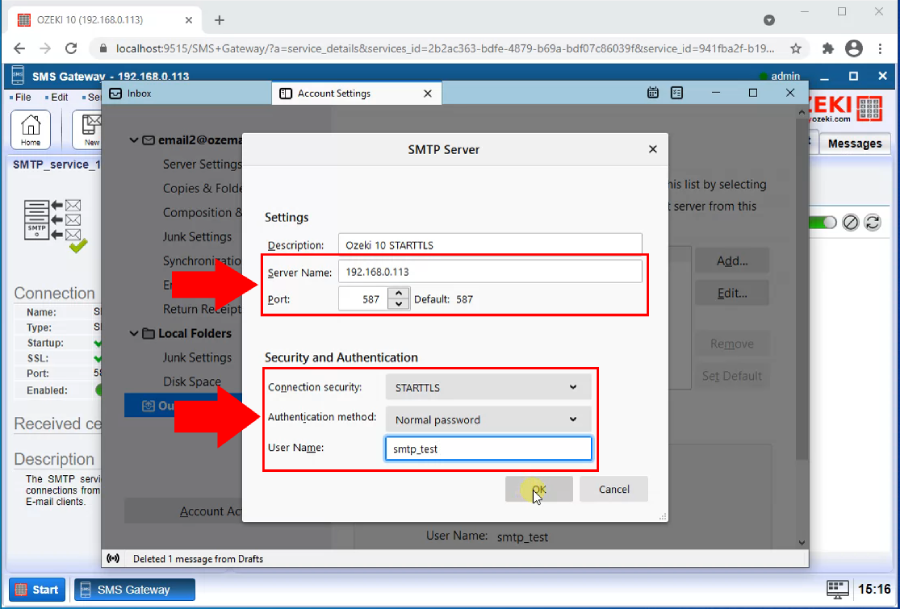
Enviar mensaje de correo electrónico cifrado
Ahora tienes la conexión STARTTLS entre el cliente de correo electrónico y Ozeki 10 SMS Gateway. En la Figura 8, puedes ver que en el campo Para, ubicado debajo de la dirección del remitente, debes escribir el número de teléfono al que deseas enviar el SMS y el nombre del servidor proporcionado anteriormente. Escribe un asunto que será visible para el receptor y el cuerpo del correo electrónico. El cliente de correo electrónico enviará el mensaje a los datos a través del puerto seguro a Ozeki 10 SMS Gateway. El gateway Ozeki luego lo reenviará al número de teléfono en el cuadro de texto Para.
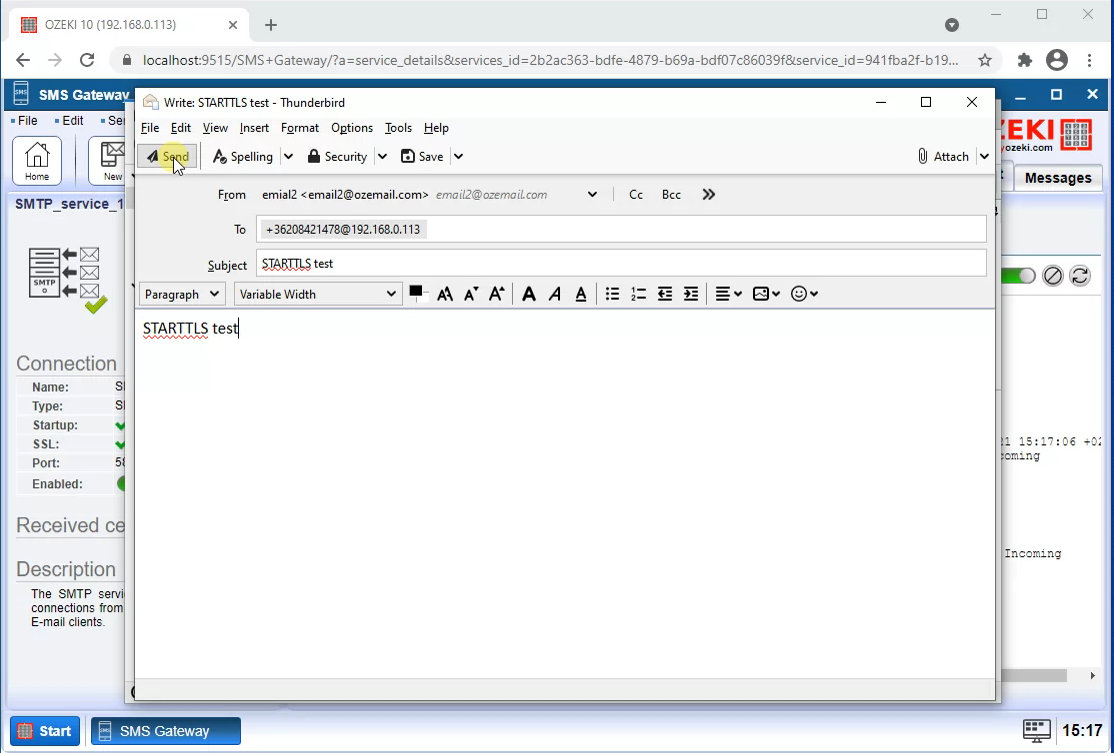
Preguntas frecuentes
¿Existe capacidad de filtrado por palabra clave específica en correos electrónicos entrantes?
¿Quieres priorizar ciertos correos electrónicos para su entrega por SMS? ¡No hay problema! Este software te permite configurar filtros por palabras clave. Así es cómo:
- Ve al formulario "Configuración de usuario de correo electrónico".
- Haz clic en la pestaña "Filtro".
- En el cuadro "Palabras clave en Asunto", ingresa la(s) palabra(s) específica(s) que deseas rastrear.
¿Necesitas más detalles? La página de Configuración de Correo electrónico a SMS tiene información adicional en Página de configuración de Correo electrónico a SMS.
¿Existe capacidad de filtrado por palabra clave específica en SMS entrantes?
Puedes personalizar a dónde se envían las notificaciones por SMS. Este software te permite:
- Reenviar a una dirección de correo electrónico: Perfecto para recibir todos los mensajes SMS importantes en una ubicación central. Simplemente configura el "Modo" en "Mover" al configurar la ruta.
- Reenviar a múltiples direcciones de correo electrónico: ¿Necesitas mantener informados a diferentes equipos? ¡No hay problema! Usa el modo "Copiar" y crea reglas de enrutamiento separadas para cada destinatario.
- El filtrado por palabras clave se maneja en la tabla "Enrutamiento entrante". Accede a ella haciendo clic en "Ver/Enrutamiento/Entrante" en el menú.
- Haz clic en "Agregar" para crear una nueva ruta.
- Selecciona la fuente (tu proveedor de servicios) e ingresa tu palabra clave en el campo "Condición 3. (Palabra clave)".
- Elige el(los) usuario(s) de correo electrónico de destino.
- Configura el "Modo" en "Mover" para un destinatario o "Copiar" para múltiples.
¿Puedo enviar mensajes no textuales como VCard usando una configuración de correo electrónico a SMS?
Puedes usar este software para enviar vCards (¡y otras cosas!) a través del correo electrónico. Hay un formato específico que debes seguir: Deja la línea de asunto vacía. Copia y pega un código especial en el cuerpo del correo electrónico.
SMS:VCARD BEGIN:VCARD VERSION:2.1 N:apellido;nombre TEL;VOICE;HOME:número de teléfono fijo del hogar TEL;VOICE;WORK:número de teléfono fijo del trabajo TEL;CELL:número de teléfono móvil TEL;CELL;WORK:número de teléfono móvil del trabajo TEL;FAX:número de fax EMAIL:dirección de correo electrónico URL:dirección de página web BDAY:fecha de cumpleaños NOTE:texto de nota END:VCARD
Este código actúa como una instrucción secreta para el software. Puedes encontrar el código exacto y las instrucciones en la documentación del software (o en la guía de Enrutamiento entrante, si está disponible). Básicamente, el software puede reconocer correos electrónicos con este formato especial y convertirlos en el tipo de mensaje deseado (como una vCard en este caso).
Cuando se usa el servidor SMTP integrado, ¿qué cuenta de usuario enviará los mensajes?
La cuenta de administrador
Opción 1: Utilizar la cuenta administrativa (sin autenticar)
El enfoque más sencillo es aprovechar la cuenta administrativa. En este escenario, todos los mensajes SMS se transmitirán bajo la identidad del usuario administrativo. Este método ofrece facilidad de configuración, pero puede no ser adecuado para escenarios que requieren una identificación de remitente más específica.
Opción 2: Implementar una cuenta de usuario dedicada con autenticación SMTP
Para situaciones que exigen un mayor control sobre la identidad del remitente, se puede establecer una cuenta de usuario dedicada con autenticación SMTP. Aquí está el procedimiento recomendado:
- Habilitar autenticación SMTP: Dentro de la configuración del servidor SMTP integrado, localiza el formulario "Preferencias del servidor". Activa la casilla de verificación etiquetada "Autenticación SMTP".
- Creación de una cuenta de usuario estándar: Establece una nueva cuenta de usuario estándar específicamente para enviar mensajes SMS. Esta cuenta debe tener un nombre de usuario y contraseña únicos.
- Configuración del cliente de correo electrónico externo (cliente SMTP): Accede a la configuración de tu software de correo electrónico externo (cliente SMTP). Localiza las opciones de autenticación SMTP y proporciona las credenciales de nombre de usuario y contraseña asociadas con la cuenta de usuario estándar creada en el paso 2.
¿Cómo puedo configurar una pasarela SMS para obtener el mejor rendimiento?
Lograr un rendimiento óptimo del sistema requiere un enfoque en minimizar las funcionalidades intensivas en disco. Aquí hay algunas estrategias clave a considerar:
- Desactivar colas de mensajes persistentes: Deshabilitar las colas de mensajes persistentes reduce las escrituras en disco asociadas con el almacenamiento de mensajes para su procesamiento posterior.
- Deshabilitar registro detallado: El registro proporciona información valiosa, pero los registros detallados pueden generar una actividad significativa en el disco. Considera filtrar o minimizar los niveles de registro para equilibrar los datos y el rendimiento.
- Simplificar la configuración de enrutamiento: Limita el número de rutas entrantes y salientes al mínimo necesario para tu caso de uso específico. Esto ayuda a agilizar el procesamiento de mensajes y reducir la utilización de recursos.
- Deshabilitar funciones no utilizadas: Evalúa y deshabilita cualquier funcionalidad que no sea esencial para tus operaciones actuales. Esto puede incluir módulos de contabilidad, cuentas de usuario inactivas y configuraciones de aplicaciones superfluas.
Nota: Eliminé la frase de cierre orientada a ventas sobre la compra de servicios específicos.
Reflexiones finales
Wireshark es una herramienta de análisis que captura el tráfico en las redes locales. Con la ayuda de ese software, podrías ver los paquetes de datos entrantes y salientes en detalle. En la Figura 9, podrías ver que los registros resaltados son del mensaje cifrado que se envió desde el cliente de correo electrónico.
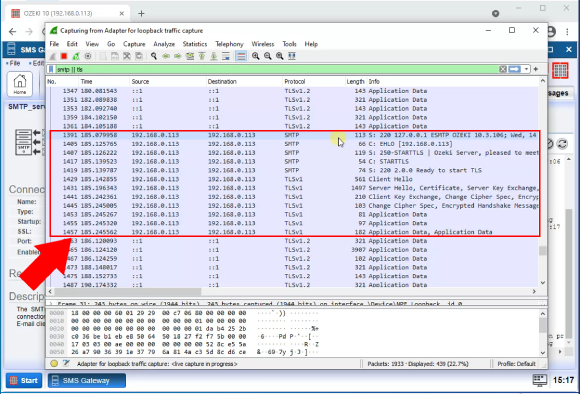
Puertos SMTP predeterminados para correo electrónico seguro a SMS (SMTPS)
Cuando configuras un servicio seguro de correo electrónico a SMS usando el protocolo SMTPS, debes configurar el puerto utilizado por el cliente de correo electrónico. Los puertos predeterminados son:
- SMTP no cifrado: 25
- STARTTLS: 587
- SSL/TLS: 465
